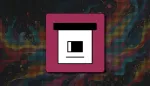Il existe des tas d'applications dans le genre, on est bien d'accord. 😃
Mais celle-ci je voulais vous la présenter car j'ai accroché particulièrement. Elle est encore en développement actif (mais parfaitement utilisable), et c'est tout bon car elle évolue pas mal.
Personnellement je ne confie plus aucun marque page à mon navigateur, j'ai tout importé dans Linkwarden. Même sur ce point j'essaye de reprendre le contrôle sur ce type de données, tant que possible.
L'extension navigateur est bien foutue et il devient facile d'ajouter un marque page à partir d'un site web.
⚡Caractéristiques
- 📸 Effectue automatiquement une capture d'écran, un PDF et une vue lisible de chaque page Web.
- 🏛️ Envoyez votre page Web à Wayback Machine (archive.org) pour un instantané. (Facultatif)
- 📂 Organisez les liens par collection, nom, description et plusieurs balises.
- 👥 Collaborez à la collecte de liens dans une collection.
- 🎛️ Personnalisez les autorisations de chaque membre.
- 🌐 Partagez vos liens collectés et vos formats préservés avec le monde.
- 📌 Épinglez vos liens favoris sur le tableau de bord.
- 🔍 Recherche, filtrage et tri en texte intégral pour une récupération facile.
- 📱 Prend en charge la plupart des navigateurs modernes.
- 🌓 Prise en charge du mode sombre/clair.
- 🧩 Extension de navigateur, gérée par la communauté.
- ⬇️ Importez et exportez vos favoris.
- 🔐 Intégration SSO. (Utilisateurs Entreprise et self-hosted uniquement)
- ✨ Et bien d’autres fonctionnalités !
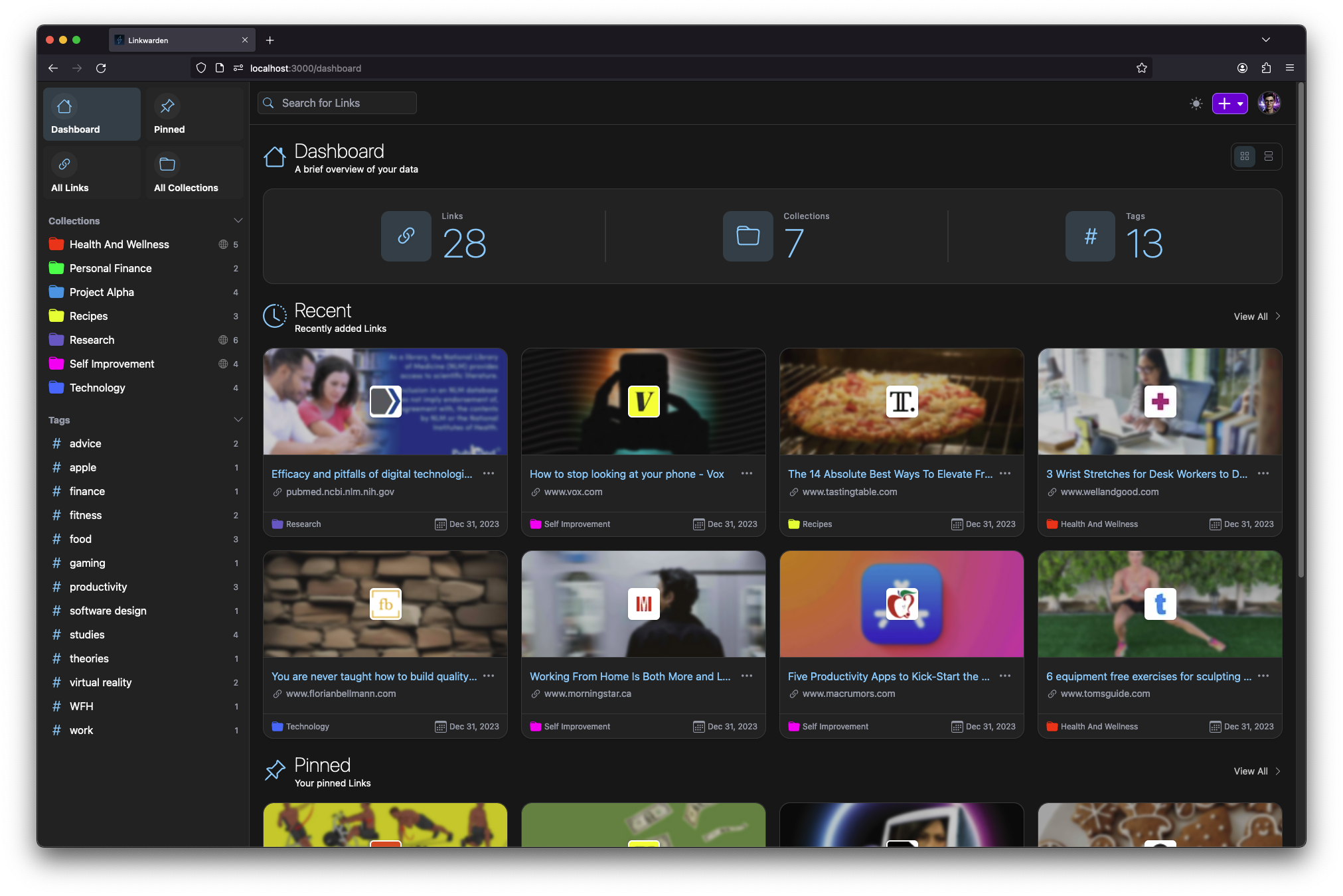
💾 L'installation
- Rendez-vous à la racine de votre dossier d'installation de vos applications, dans mon cas:
/srv/appdata/- On clone l'application, cela va par la même occasion créer le dossier linkwarden:
sudo git clone https://github.com/linkwarden/linkwarden.git- On va maintenant se rendre dans le dossier linkwarden:
cd linkwarden- Créons le fichier .env, qui est un fichier caché:
sudo nano .envls affiche dossiers et fichiers.La commande
ls -a va non seulement afficher dossiers et fichiers, mais également ceux cachés.- Dans ce fichier .env on va coller ça dedans:
NEXTAUTH_SECRET=VERY_SENSITIVE_SECRET
NEXTAUTH_URL=http://localhost:3000/api/v1/auth
POSTGRES_PASSWORD=YOUR_POSTGRES_PASSWORD
Veillez à modifier ces lignes:
- NEXTAUTH_SECRET=VERY_SENSITIVE_SECRET => Indiquez à la place de VERY_SENSITIVE_SECRET une clé forte du genre: lavender-remodeler-capture-sulfur-karma-deluxe-elbow-uncolored OU un mot de passe fort.
- NEXTAUTH_URL=http://localhost:3000/api/v1/auth => Remplacez localhost par l'IP de votre serveur ou remplacez localhost:3000 par votre domaine complet, toujours suivi de /api/v1/auth.
- POSTGRES_PASSWORD=YOUR_POSTGRES_PASSWORD => Indiquez à la place de YOUR_POSTGRES_PASSWORD, un mot de passe fort pour Postgres, le gestionnaire de votre base de données.
- On installe l'application:
docker-compose up -d
ou avec docker-compose V2:
docker compose up -d- Rendez-vous sur l'ip:port, le port dans ce cas est 3000 par défaut:
http://ip:3000Vous pouvez bien entendu modifier le port en éditant docker-compose.yml:
nano docker-compose.yml👤 Créer son compte
Une fois que vous avez lancé la page web, vous arrivez ici:
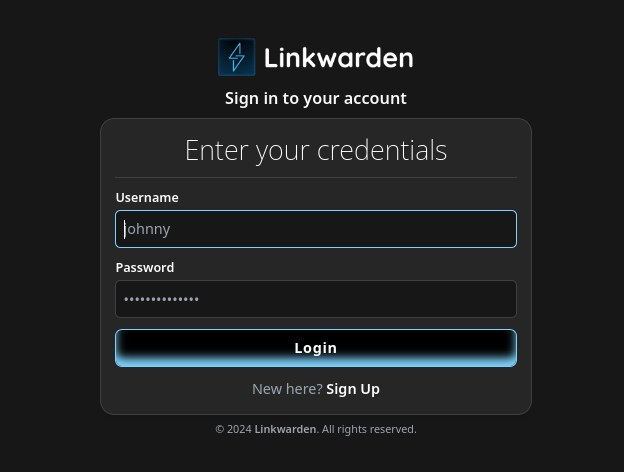
Cliquez sur Sign Up et remplissez les informations requises et validez en cliquant sur Sign Up.
Après rien ne vous oblige à être con comme moi! 🤣
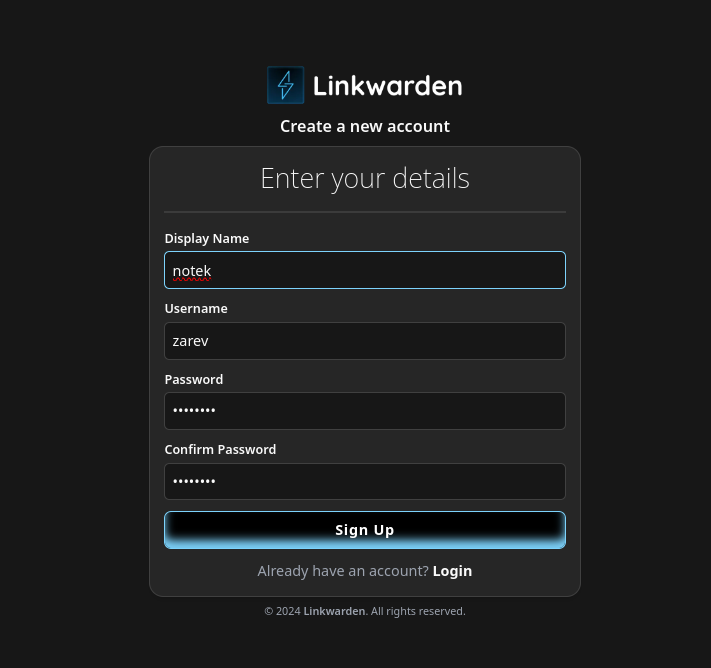
Vous allez être redirigé vers la page pour vous connecter, entrez vos informations de compte et cliquez sur Login:
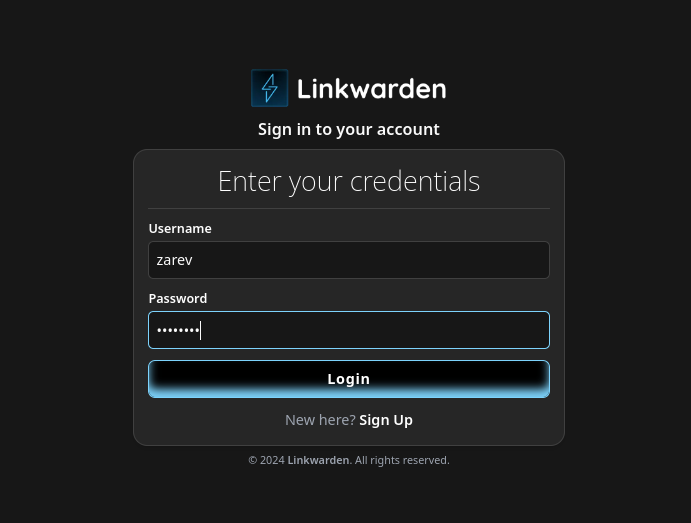
Maintenant on est bon, voici la page d'accueil de Linkwarden:
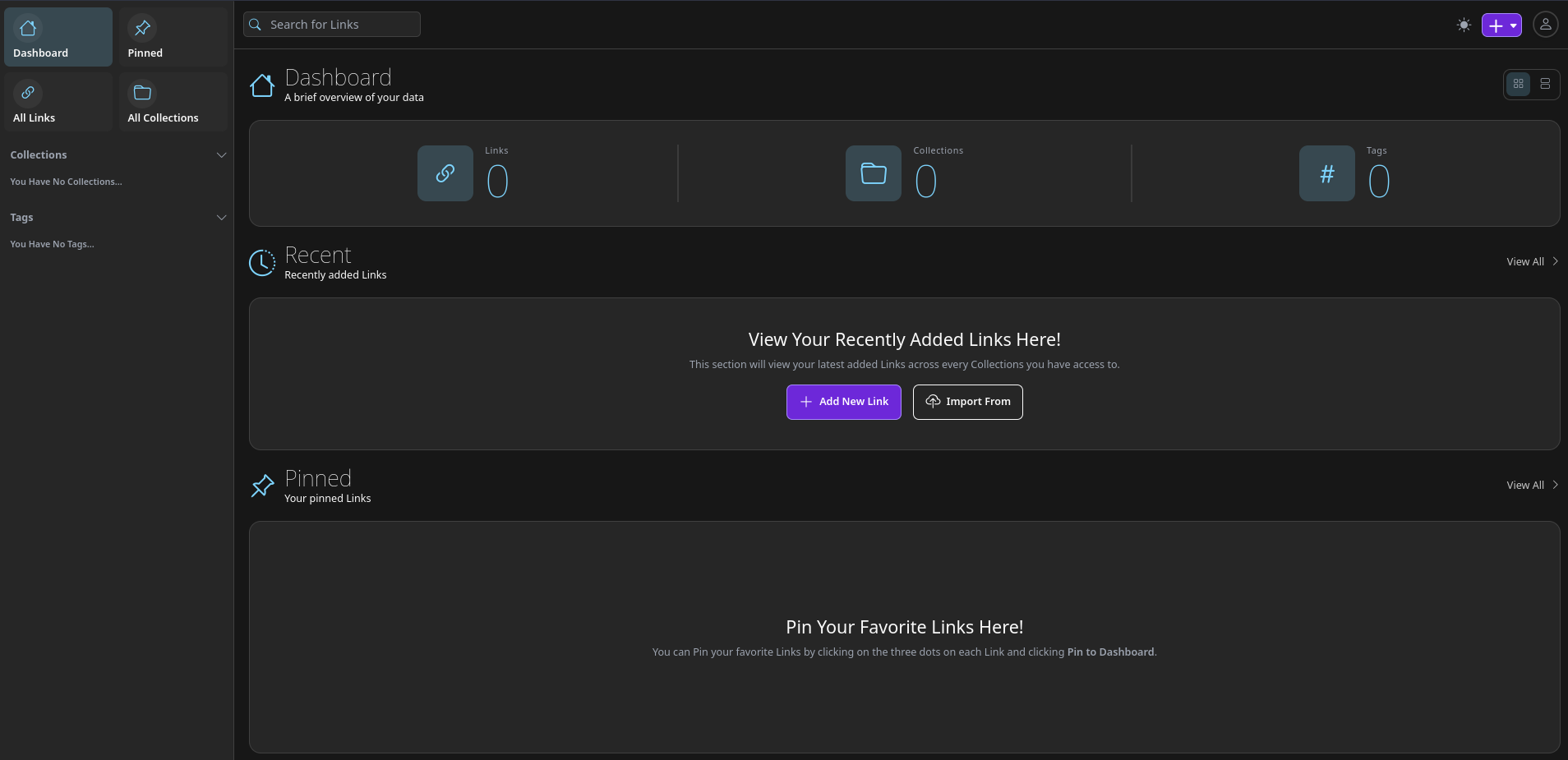
⤵️ Importer ses marque-pages
Depuis votre navigateur préféré, exporter vos marque-pages. Une fois que c'est fait rendez-vous en haut à droite et choisissez Settings:

Maintenant rendez-vous dans la partie Import & Export, sélectionnez From Bookmarks HTML file et indiquez lui votre fichier content vos marque-pages:
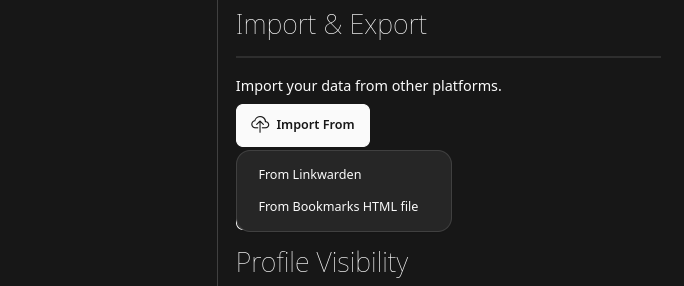
Il a bien reconnu mes 6 catégories et les 320 marque-ages:
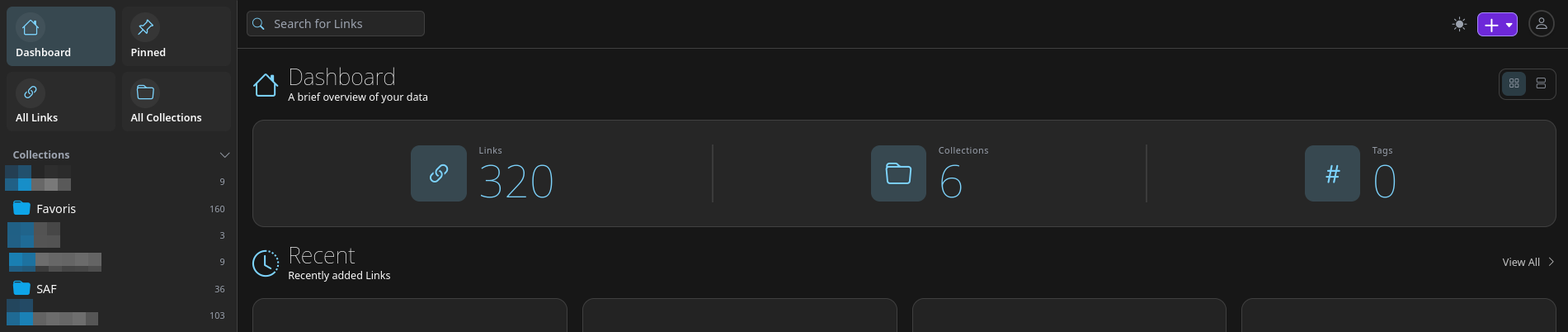
➕ Ajouter un site web "à la main"
En haut à droite, cliquez sur le + et après sur New Link:
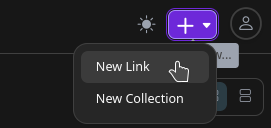
Dans la partie Link, entrez le site souhaité, bien sur belginux. 😄
Donnez-lui un nom dans Name.
Et pourquoi pas une description dans Description.
Validez en cliquant sur Create Link.
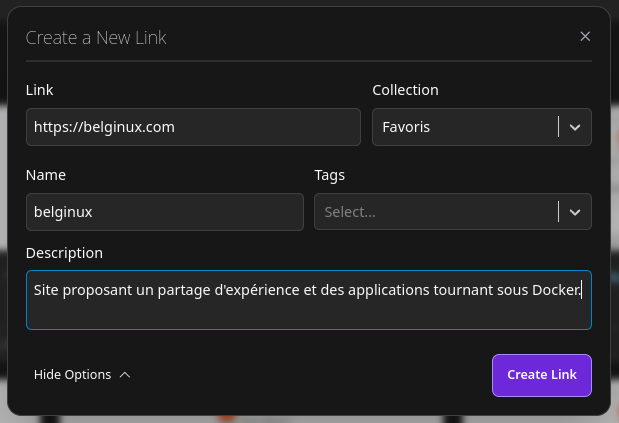
➕ Ajouter un site web à partir de l'extension
Pour commencez, choisissez l'extension qui correspond à votre navigateur:
Chrome | Brave et tous les navigateurs basés sur Chromium
Firefox
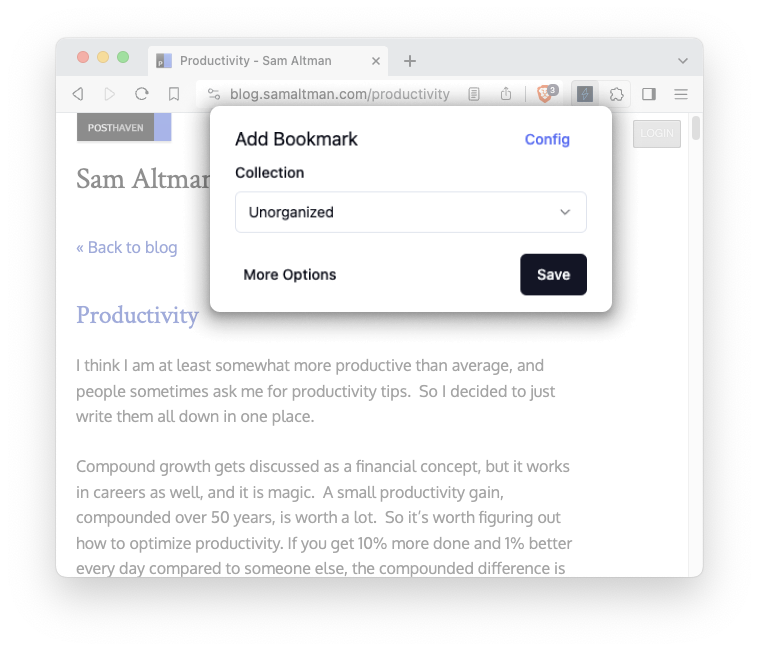
Une fois installé dans votre navigateur, cliquez sur l'extension et cliquez sur Config:
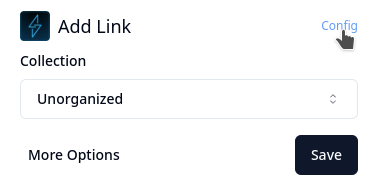
Une fenêtre s'ouvre et vous demande d'indiquer soit l'URL locale port compris, ou votre nom de domaine, le nom d'utilisateur et son mot de passe, cliquez sur Save quand c'est terminé:
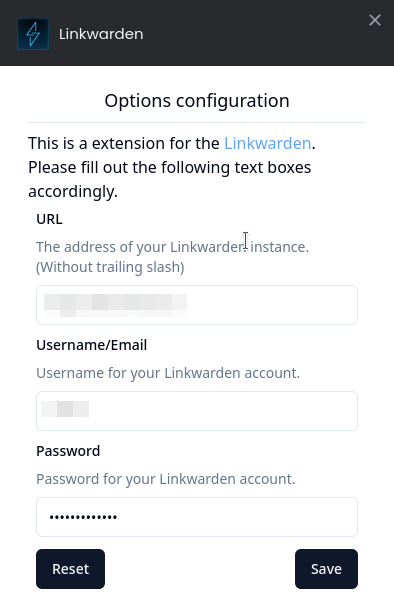
On peut enfin utiliser l’extension, rendez-vous sur le site que vous voulez ajouter en favoris, cliquez sur l'icône de l'extension. Il y a la version simple, je clic sur Save et c'est fini. Ou la version avancée qui permet de choisir le Tags etc.
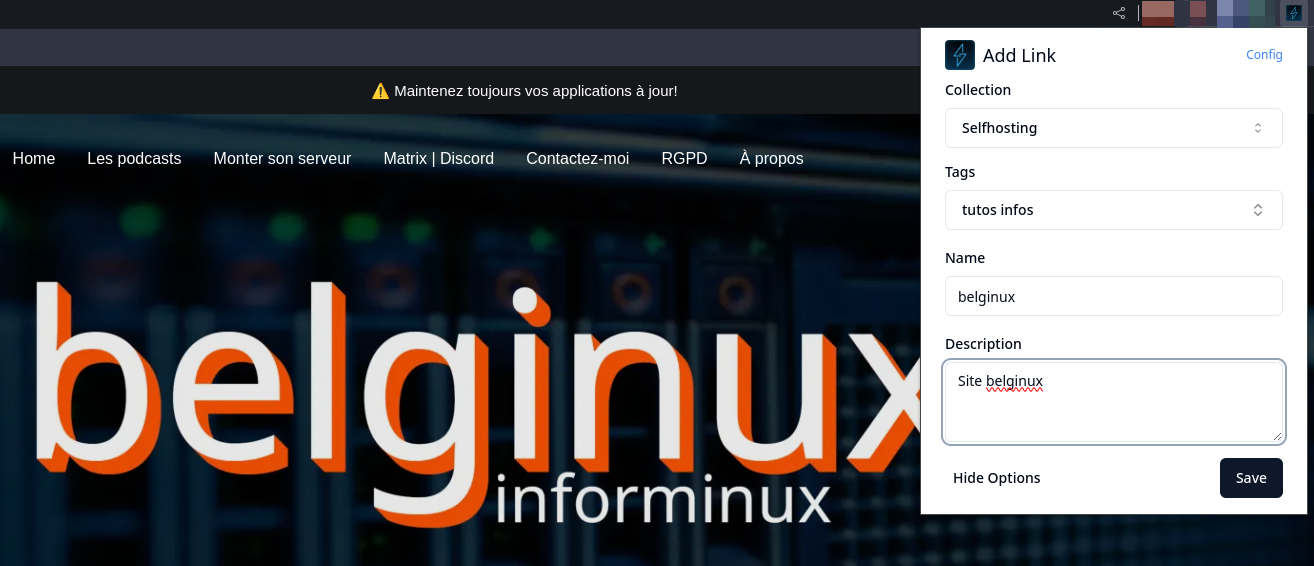
🖍️ Créer une Collection et un tag
- Créer une collection:
En haut à droite, vous cliquez sur + et vous sélectionnez New Collection:
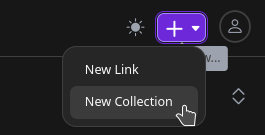
Remplissez suivant vos critères:
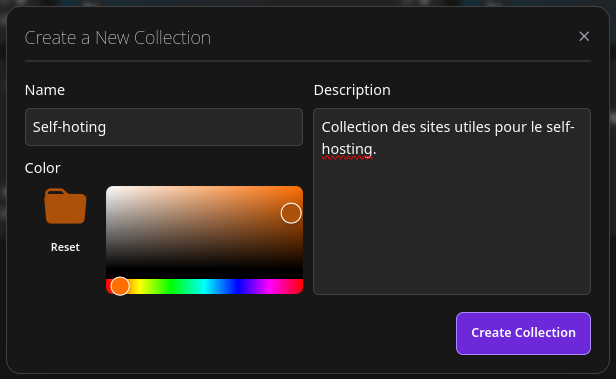
- Créer un tag:
Alors au début j'avais pas pigé du tout la logique. J'ai cherché comme un dératé.
En fait c'est très simple! Au moment ou vous ajoutez un site, dans le champ Tags, il faut juste indiquer le nom du tag que l'on veut créer la fenêtre va vous proposer de le créer.
Vous n'avez qu'a cliquer sur Create "Tutoriels".
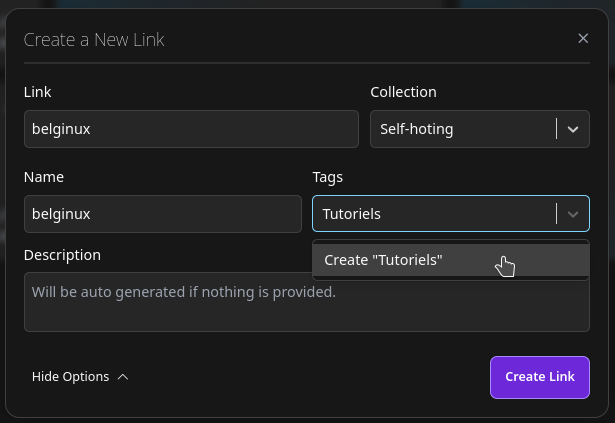
🚫 Empêcher la création d'un nouveau compte
Merci à TJ pour cette remarque judicieuse!
Quand vous avez terminé, vous pouvez empêcher la création d'un nouveau compte car cette option est ouverte par défaut.
Il faut éditer le fichier .env:
sudo nano /srv/appdata/linkwarden/.envAjoutez cette ligne: NEXT_PUBLIC_DISABLE_REGISTRATION=true, ce qui donne:
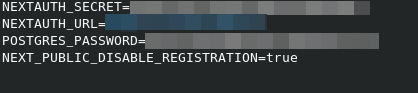
On termine par un:
docker-compose up -dou avec docker-compose V2:
docker compose up -dIl est maintenant interdit de créer un nouveau compte. Si vous avez envie de laisser à nouveau les inscriptions ouvertes, changez la ligne en:
- NEXT_PUBLIC_DISABLE_REGISTRATION=false